
วิธีกำหนดกะการทำงานให้พนักงานของเครื่องสแกนลายนิ้วมือและใบหน้า
บทความนี้เป็นบทความสุดท้ายสำหรับเนื้อหาเกี่ยวกับการสร้างกะการทำงาน ซึ่งในเรื่องราวครั้งนี้แอดมินขอพูดถึงหัวข้อการตั้งตารางทำงานของพนักงานในระบบของเครื่องสแกนลายนิ้วมือและเครื่องสแกนใบหน้า (เมนูตั้งตารางเวลา > ตั้งตารางทำงานของพนักงาน) การตั้งตารางทำงานของพนักงานคือการนำกะมาใช้กับพนักงานเพื่อให้ระบบรับรู้ว่าพนักงานแต่ละคนใช้ตารางเวลา (กะ) ไหนเข้าและออกงาน หลังจากกำหนดกะให้พนักงานเรียบร้อยแล้วลูกค้าสามารถเข้าไปดูรายงานคำนวณเวลาทำงานได้ที่เมนูคำนวณเวลาทำงาน (หากไม่กำหนดกะให้พนักงานจะดูรายงานได้แค่บันทึกเวลาเข้าออกเท่านั้น) เมื่อกำหนดกะให้พนักงานแล้วรายงานที่สามารถดูได้คือ
- รายงานหัวข้อ คำนวณโดยกะการทำงาน : รายงานนี้แสดงบันทึกเวลารายวัน ให้ข้อมูลเวลาทำงาน ขาด ลา มาสาย โอที สแกนไม่สแกน เป็นต้น
- รายงานหัวข้อ สรุปเวลาทำงาน : รายงานนี้สรุปเวลาทำงานตามช่วงเวลาที่เราต้องการ
- รายงานหัวข้อ สรุปการทำงาน ขาด/ลา/มาสาย : รายงานนี้เป็นการนำข้อมูลจากรายงานคำนวณโดยกะการทำงานมาแสดงผล ซึ่งเราสามารถเลือกช่วงเวลาได้ตามต้องการ
- รายงานหัวข้อ สรุปการทำงาน ขาด/ลา/มาสาย (รายเดือน) : รายงานนี้เป็นการนำข้อมูลจากรายงานคำนวณโดยกะการทำงานมาแสดงผล โดยจะให้ข้อมูลเป็นรายเดือน
หมายเหตุ.. รายงานทั้งหมดจะเป็นการนำข้อมูลบันทึกเวลาจากเครื่องสแกนลายนิ้วมือและเครื่องสแกนใบหน้ามาประมวลผลตามกะการทำงานที่ได้ตั้งไว้
tips : แนะนำเครื่องสแกนลายนิ้วมือ cmi681s ให้รายงานบันทึกเวลาทำงาน ขาด ลา มาสาย โอที พร้อมมีแบตเตอรี่แบคอัพในตัวบันทึกเวลาได้แม้จะเจอปัญหาไฟดับ
ในระบบของเครื่องสแกนลายนิ้วมือและเครื่องสแกนใบหน้ารองรับเพียง 1 กะต่อวันเท่านั้น (พนักงาน 1 คน ตั้งกะได้เพียง 1 กะต่อ 1 วัน) และเราสามารถเปลี่ยนกะได้ตลอดตามต้องการ เช่น
วันที่ 1-7 ใช้กะเช้า เข้างาน 08.00 น. ถึง 17.00 น.
วันที่ 8-8 ใช้กะบ่าย เข้างาน 13.00 น. ถึง 21.00 น.
วันที่ 9-12 ใช้กะเช้า เข้างาน 08.00 น. ถึง 17.00 น.
วันที่ 13-15 ใช้กำค่ำ เข้างาน 20.00 น. ถึง 04.00 น.
ในการตั้งกะการทำงานให้พนักงานให้เข้าไปที่เมนูตั้งตารางเวลา เลือกข้อ 3. ตั้งตารางทำงานของพนักงาน (ขั้นตอนนี้จะทำได้ก็ต่อเมื่อลูกค้าเพิ่มลายนิ้วมือเข้าเครื่องสแกนลายนิ้วมือและเครื่องสแกนใบหน้าและดึงข้อมูลประวัติการสแกนเข้าโปรแกรมแล้ว)
- ให้เลือกแผนกที่ต้องการตั้งกะทางซ้าย
- หลังจากนั้นให้เลือกชื่อพนักงานที่ต้องการตั้งกะ
- คลิ้ก +กำหนดกะให้พนักงาน
- เลือกวันที่ถึงวันที่ๆ ต้องการใช้กะนั้นๆ
- เลือกชื่อกะที่ต้องการ
- ตอบตกลงเป็นอันเรียบร้อย
การดำเนินการในขั้นตอนนี้ลูกค้าจะต้องตั้งตารางเวลาในข้อ (1) ตั้งตารางเวลา (2) ตั้งกะการทำงาน ให้เรียบร้อยเสียก่อน (การตั้งค่ากะการทำงานจะต้องเริ่มต้นที่ ตั้งตารางเวลา > ตั้งกะการทำงาน > กำหนดกะให้พนักงาน) สำหรับลูกค้าที่สนใจเรื่องราวก่อนหน้าเข้าไปอ่านได้ที่นี้
>> (1) การตั้งตารางเวลา
>> (2) การตั้งกะการทำงาน
www.charoenfingerscan.com
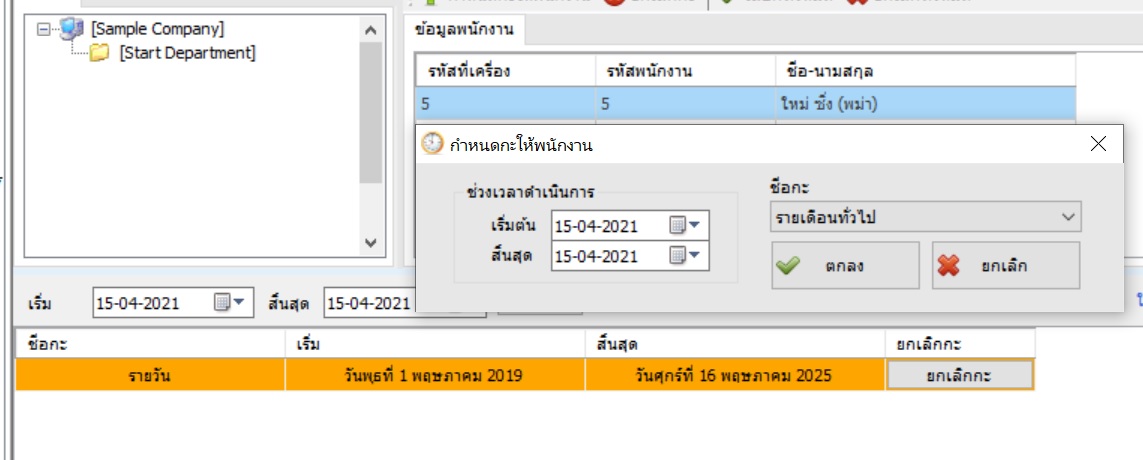
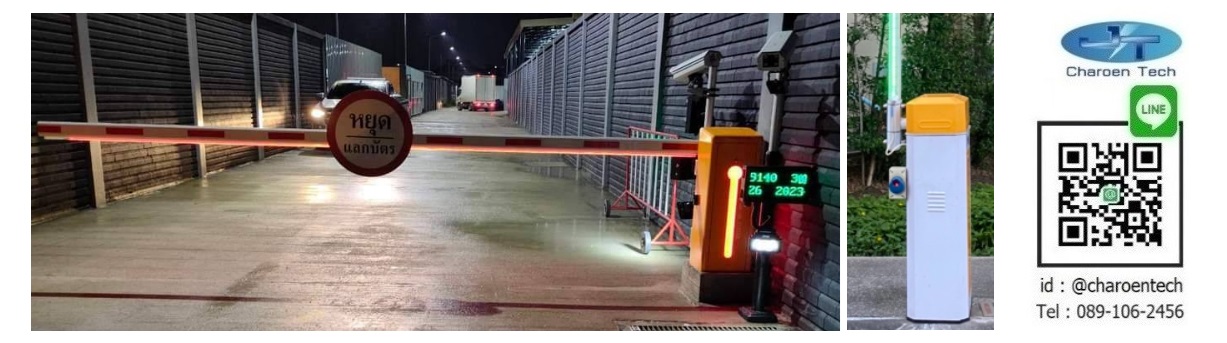
การแสดงผลตอบกลับของไม้กั้นอ่านป้ายทะเบียน
2024-04-19 14:09:39การแสดงผลตอบกลับในระบบไม้กั้นรถยนต์มีทั้งแบบแสดงผลได้ในตัว หมายถึง ชุดอุปกรณ์มาตรฐานในระบบสามารถแสดงผลตอบกลับได้เลย เช่น ป้าย LED แสดงผลทะเบียนรถในระบบอ่านป้ายทะเบียน และการเพิ่มอุปกรณ์แสดงผลกรณีที่ไม้กั้นรถยนต์บางรุ่นไม่สามารถแสดงผลตอบกลับให้ผู้ใช้งานทราบได้เราสามารถเพิ่มอุปกรณ์แสดงผลเข้าไปทำงานร่วมได้ เช่น สัญญาณไฟเขียวไฟแดง
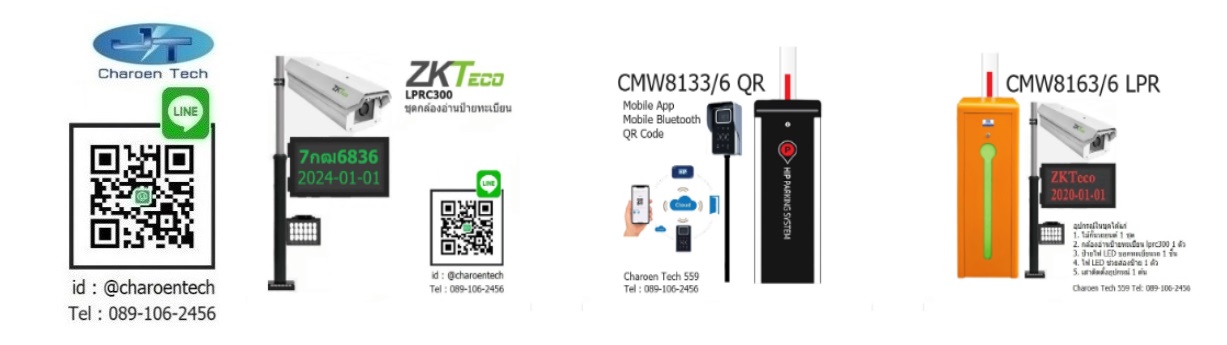
ไม้กั้นรถยนต์ HIP ทำงานร่วมกับกล้องอ่านป้ายทะเบียน zkteco
2024-04-18 14:01:50ปัจจุบันเมื่อมีการพูดถึงระบบไม้กั้นรถยนต์ก็จะมุ่งเน้นไปที่ไม้กั้นอ่านป้ายทะเบียนเป็นหลัก ความนิยมที่เพิ่มขึ้นอย่างรวดเร็วเกิดจากโครงการใหม่เลือกติดตั้งระบบอ่านป้ายทะเบียนเพื่อเพิ่มความน่าสนใจ ทำให้โครงการที่ใช้ไม้กั้นรถยนต์มานานแล้วและพบว่าระบบเดิมมีปัญหาจำเป็นต้องเปลี่ยนระบบไม้กั้นรถยนต์ใหม่ก็จะเลือกพิจารณาระบบอ่านป้ายทะเบียนเป็นลำดับต้นๆ และบางโครงการต้องการอัพเกรด

ทำไมต้องเป็นระบบอ่านป้ายทะเบียน
2024-04-17 13:44:08ระบบอ่านป้ายทะเบียนเป็นระบบที่ใช้เทคโนโลยีใหม่ล่าสุดและเป็นระบบที่ได้รับการยอมรับมากที่สุด เนื่องจากระบบนี้ช่วยให้สมาชิกผ่านเข้าออกโครงการได้ง่ายขึ้น สะดวกขึ้น รวดเร็ว ไม่ต้องใช้บัตรผ่าน ไม่ต้องจอดรถ เพียงแค่ใช้รถที่มีข้อมูลในระบบก็สามารถผ่านเข้าออกโครงการได้อัตโนมัติ อีกทั้งยังช่วยให้นิติบุคคลควบคุมสิทธิ์การใช้งานของสมาชิกได้ตามจริงอีกด้วย มีข้อมูลรถของสมาชิกครบถ้วน

